数据分析中遇到一个问题,对于一个工作簿有很多sheet,但是我们想同时透视出来,有个简单的想法就是,将sheet头尾相连,这就可以生成一个sheet,可以生成透视表,但是实际上,sheet表格行数有限制,最大1048576,数据过多,很容易出现数据溢出现象。遇到这个问题,一般想到代码实现,假设你不会matlab/python/R。现在解决这个问题,我们需要简单的使用SQL将sheet连接
首先找到放置透视表的位置,然后插入数据透视表,选择使用外部数据源
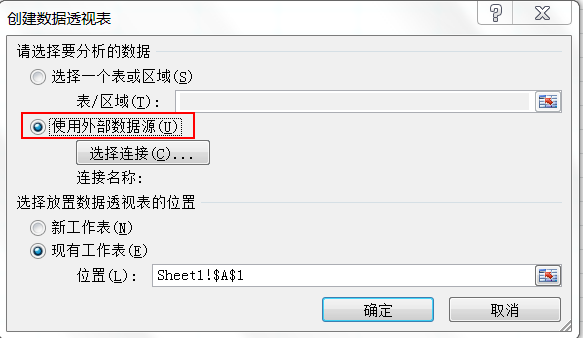
接下来点击选择连接(C),选择此工作簿中的连接,找到浏览更多。
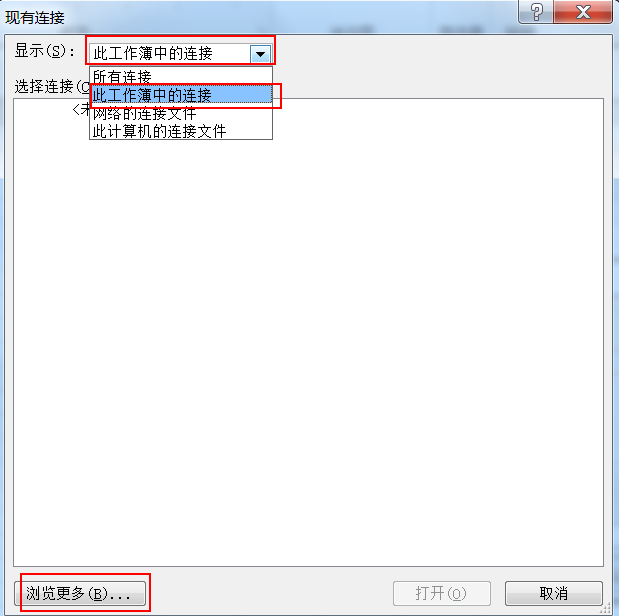
接着找到文件的位置,选择一个sheet
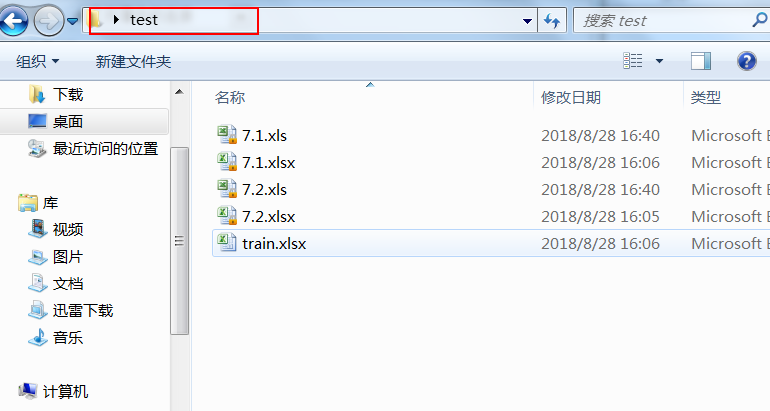
然后就确定,返回一个sheet表的透视界面。
上面的操作其实很简单,我们很容易做出来,接下来将是怎么粘贴,我们发现我们现在在数据透视表工作栏中,找到更改数据源选项
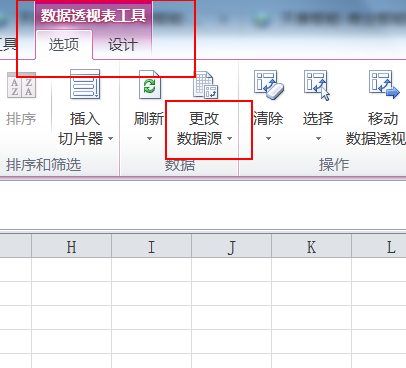
想要连接数据,那么就得找到数据源,选择连接属性,选择定义,找到命令文本
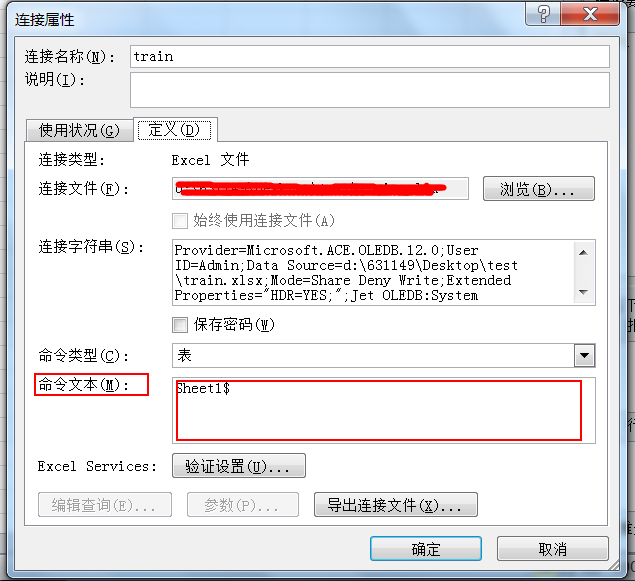
现在就需要修改这个 比如我们有3个sheet 那么我们这样书写
select * from [Sheet1$] union all
select * from [Sheet2$] union all
select * from [Sheet3$]
注意最后一个就不要书写union all 了 这样确定后就可以简单的将数据粘贴一起了。进行数据透视了。